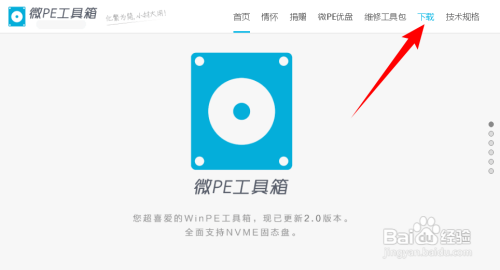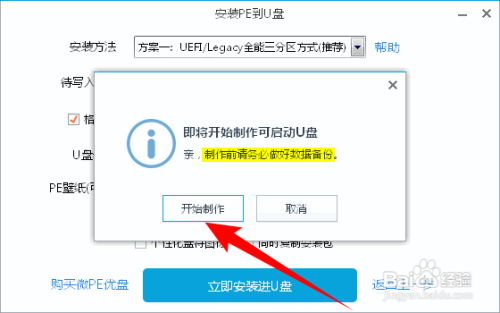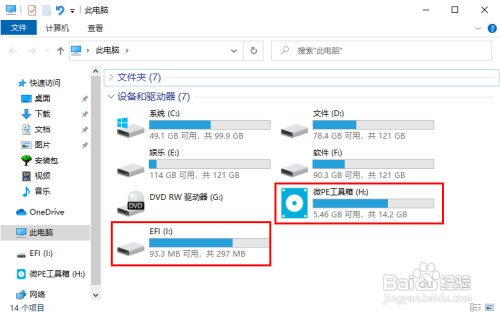1、首先我们进入微PE官网,然后点击上面的【下载】。
2、接下来选择需要下载的微PE工具箱版本,这里我选择“微PE工具箱V2.0 64位”版本。
3、软件下载完成后,就可以制作WinPE了,直接双击打开下载好的【wepe_64.exe】文件,点击右下角USB样式的图标
4、然后在“待写入U盘”项中选择自己的U盘,在“U盘卷标”框中可以输入U盘的名称,这里我输入“微PE工具箱”,勾选“包含DOS工具箱”,点击【立即安装进U盘】按钮,在弹出的提示框中点击【开始制作】按钮。
5、我们要注意制作启动盘会格式化U盘,请提前备份好U盘中的数据。制作启动盘的时间可能会比较长,请耐心等待。
6、最后启动盘制作完成后,U盘被分成了二个分区,其中“EFI”分区中是PE所在的分区,不要动他,有的电脑可能会隐藏该分区,“微PE工具箱”是空白分区,我们可以当成普通U盘来使用。